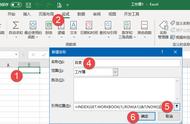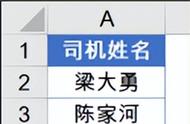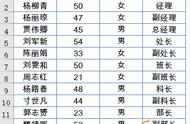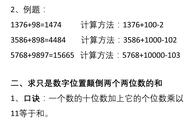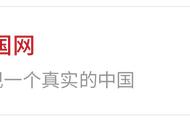让我们来看看效果~

方方格子,除了上文提到的使用方法,还可以按行拆分工作表。
同样可以达到这个效果~
03VBA—大佬代码为我所用VBA?!
咳咳,淡定淡定,别慌。
不用写代码,网络上已经有很多大佬写的现成的代码,我们只需套用即可。

下面是一段我们待会要用到的代码:
Sub ShtAdd()
'以「Sheet1」工作表 A 列中的信息来新建不同名称的工作表
i = 2
'因为第一工作表的名称保存在第二行,所以 i=2
Do While Worksheets("sheet1").Cells(i, "A") <> ""
'创建一个循环,当 A 列的单元格为空时,退出循环
Worksheets.Add after:=Worksheets(Worksheets.Count)
'新建工作表,并将其排在最后
ActiveSheet.Name = Worksheets("sheet1").Cells(i, "A").Value
'更改工作表的标签名称
i = i 1
'行号增加 1
Loop
End Sub
▲左右滑动查看
那么,这段代码要怎么使用呢?
❶ 列出名称列表。
❷ 打开 VBE:
按【Alt】 【F11】打开 VBE 窗口,即 VBA 的编程工具,我们在这里编写 VBA;
❸ 套代码:
将之前的代码复制到【Sheet1】的代码窗口;
❸ 运行代码:
全选代码,点击运行。

效果是一样的,这里就不看效果了~
04总结最后我们来总结一下,看看你更喜欢哪种方法?
❶ 数据透视表:推荐等级★★★★★
数据透视表功能十分强大,Excel 自带,无须单独安装,而且操作简单。
❷ 方方格子:推荐等级★★★★☆
方方格子也具有强大的功能,不过需要另外安装插件。
私信回复关键词【方方】;或登录官网,可获取下载。
❸ VBA:推荐等级★★★☆☆
VBA 当然很优秀,但入门有一定的门槛。
想深入学习的同学,可以继续研究研究。
不过,前两种方法就已经可以满足需求了,*鸡焉用牛刀呢~
私信回复关键词【方方】,获取超好用的Excel插件~
让你效率飞起!\(*T▽T*)/